在近期看到了很多修改版rclone的帖子,并且在github看到这个世纪互联版的rclone补丁:
https://gist.github.com/ShadeShady/81b6fecca82c289e8e5ae0637918e7e6
我看了下修改了部分登录api,并且也有现成的版本放出来,但是目前放出来的版本都不支持挂载磁盘到本地,推测可能是因为需要range seek,而且由于并没有linux环境下进行编译导致的不支持,而windows版本则需要mingw和WinFsp这两个额外的软件才能支持挂载,因此我将rclone重新打包并且编译了一遍从而实现了可以挂载世纪互联onedrive的rclone。
下载链接: https://72k.us/dir/23279458-36792367-67f201 分享密码:531413
下面来介绍如何来使用修改版的rclone,首先说明,世纪互联版office365并不像国际版存在一个公用的参数,所以每个全局都需要自己创建Azure API使用,需要你的全局管理员参与并且授权。而且只要你的全局管理员创建了一个相应的ID,那么这个全局下所有子账户都可以使用这个ID。
首先打开并且登陆世纪互联版AAD: https://portal.azure.cn/#blade/Microsoft_AAD_IAM/ActiveDirectoryMenuBlade/Overview
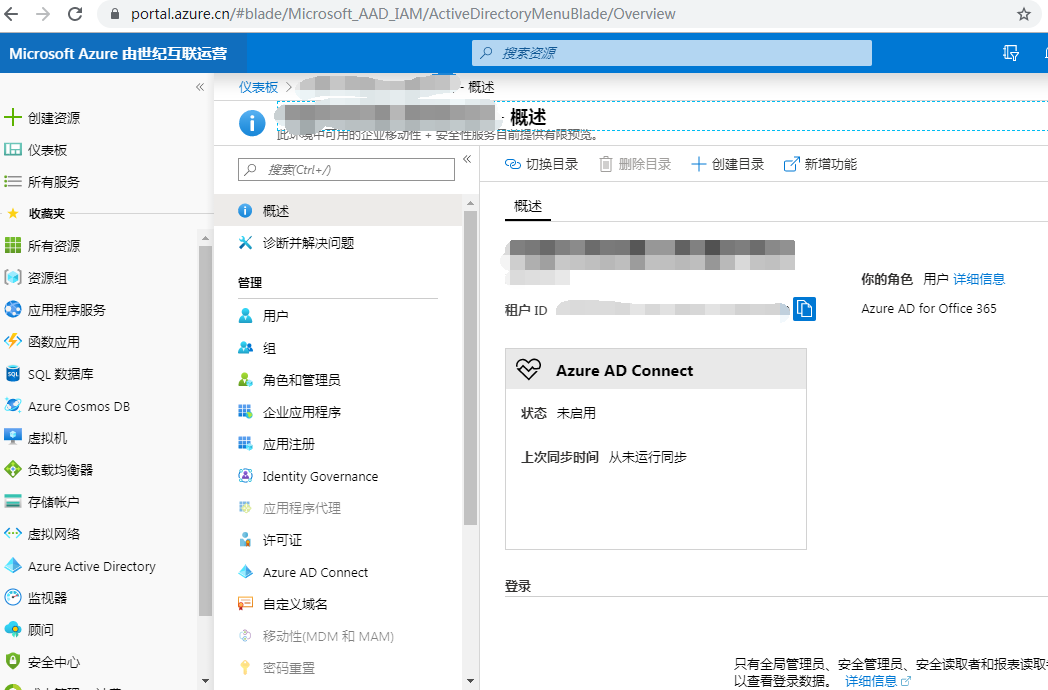
点击应用注册,然后新注册
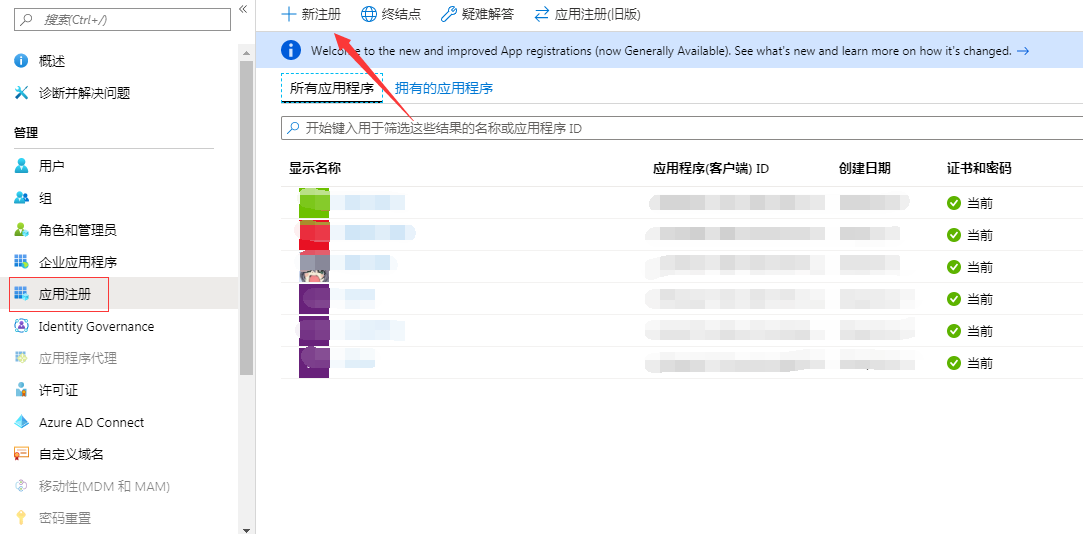
名字可以随意填写,我这里填写rclone
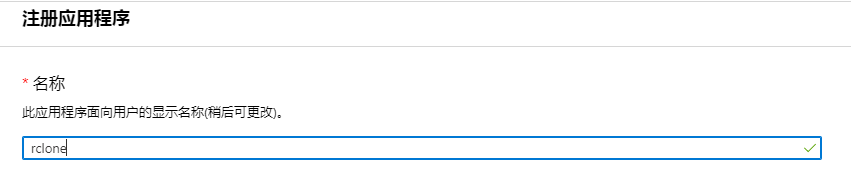
重定向URI,一定要填写 http://localhost,否则授权会一直提示uri错误

点击注册,然后记录下你的Client ID
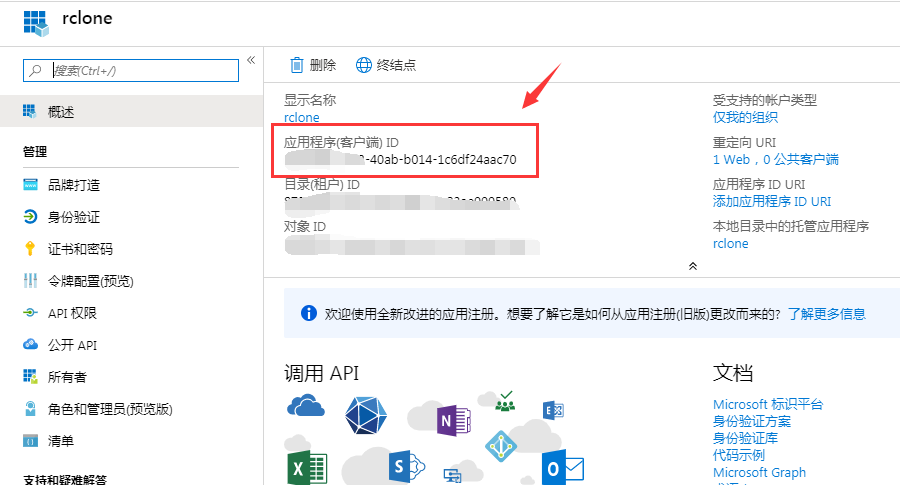
然后选择证书和密码,创建密钥

记录下值,这就是rclone需要的密钥
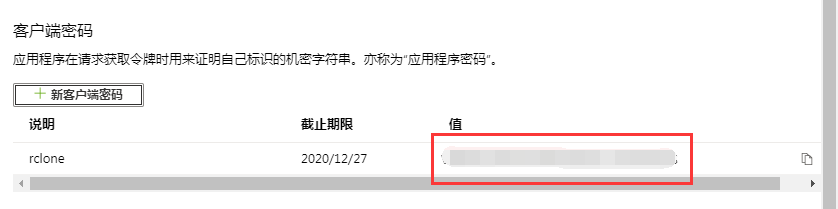
然后选择API权限,添加权限
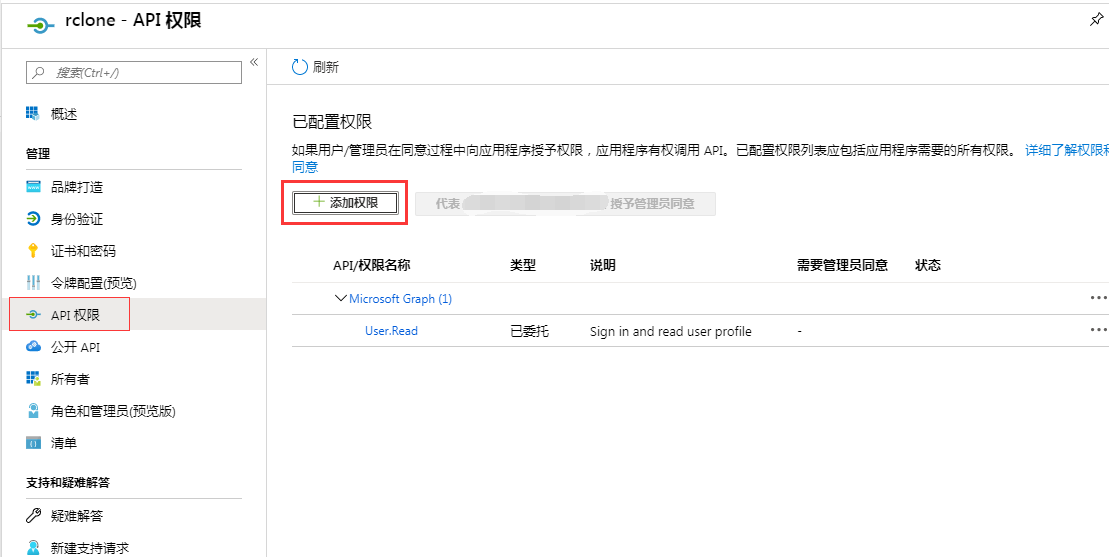
选择Microsoft Graph,不知道为什么我的界面错位了
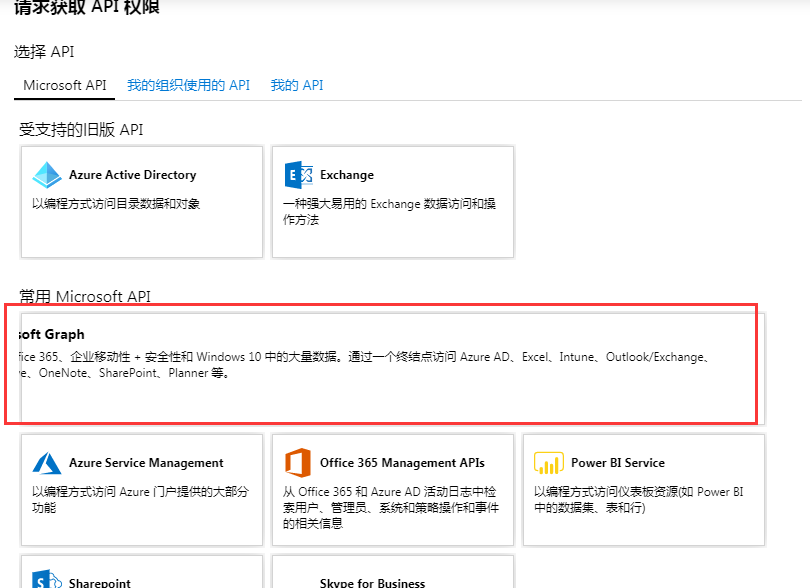
选择应用程序权限
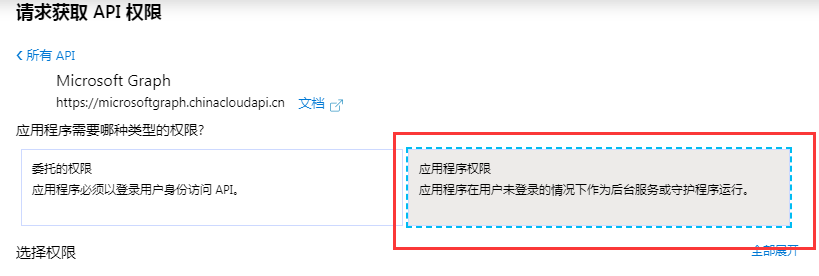
在下方Files里选择 Files.Read.All、Files.ReadWrite.All
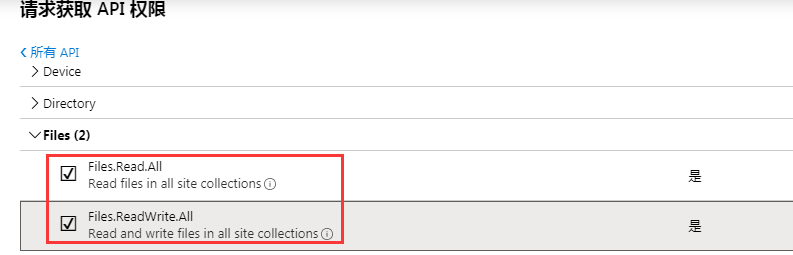
回到界面会发现该权限处于未授权状态,我们需要全局管理员点击代表XXXX授予

稍等一会即可收到api授予同意的字样
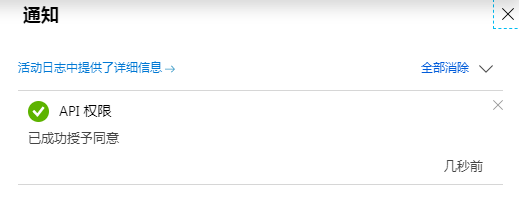
至此AAD配置结束,可以去rclone直接配置了,注意应用ID和密钥需要记住,这个是对全局下所有子帐号皆可生效的
rclone的配置这里不再介绍,注意在选择是否是世纪互联时选择true即可

可以查看到我编译的版本无论在windows下还是linux下,挂载查看文件均没有问题
linux下
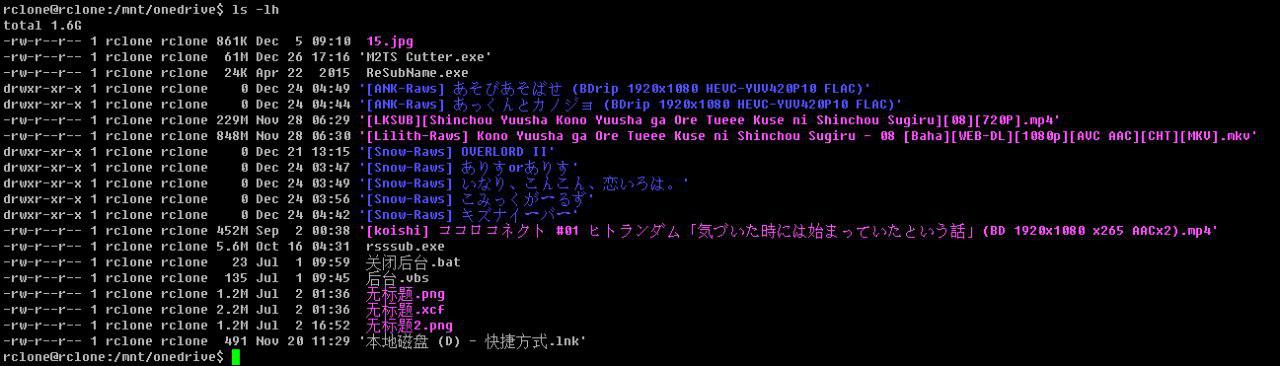
Windows下,注意Windows下只支持挂载到盘符

《利用修改版rclone来实现挂载磁盘到本地并上传下载世纪互联版onedrive》留言数:0